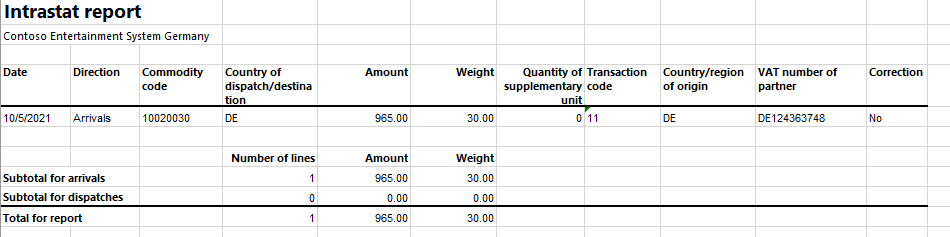Finsk Intrastat
Sidan Intrastat används för att generera och rapportera information om handel mellan länder/regioner i EU. I den finska Intrastat-deklarationen finns uppgifter om handeln med varor som ska anmälas.
Följande fält ingår i den finska Intrastat-deklarationen. Alla fält ingår i införsel och utförsel förutom momsregistreringsnummer för handelspartner som inte ingår i införsel.
| Fält | beskrivning |
|---|---|
| Dataleverantör | Dataleverantörens moms-ID. Detta ID anges på fliken Registrerings-ID på sidan Juridisk person . |
| Statistikperiod | Rapporteringsperioden för Intrastat-rapporten. |
| Deklarationsnummer | Riktningen för Intrastat-rapporten.
|
| Handläggare | Momsregistreringsnumret för handläggare. Detta nummer ställs in i fältet Momsregistreringsnummer på fliken handläggare på sidan Parametrar för utländsk handel. |
| Momsregistreringsnummer för handelspartner | Motpartens skattefria nummer. |
| Artikelkod | Varukod enligt klassificeringen i Kombinerade nomenklaturen (KN). Denna kod ställs in på produktsidan. |
| Avsändningsland (införsel) / Bestämmelseland (utförsel) | ISO-koden (International Organization for Standardization) för motpartens land eller region. |
| Ursprungsland | ISO-koden för det land eller den region där varorna tillverkades. Denna kod ställs in i fältet Ursprungsland på produktsidan. |
| Transaktionens art | Transaktionskoden. Företag i Finland använder tvåsiffriga koder. |
| Transportlägen | Koden för transportsättet. Företag i Finland använder ensiffriga transportkoder. |
| Nettovikt | Varupostens nettovikt i kilogram. Själva enheten ("kg") skrivs inte ut. |
| Kompletterande enhet | För vissa varor ska du anmäla den extra mängdenheten. Själva enheten (till exempel "par" eller "dussintals") rapporteras inte. |
| Fakturavärde | Fakturavärdet. Du kan visa fakturavärdet i fältet Fakturabelopp i Intrastat-journalen. |
| Statistiskt värde | Statistiskt värde. Du kan visa det statistiska värdet i fältet Statistiskt värde i Intrastat-journalen. |
Ställa in Intrastat
Från den globala databasen importerar du de senaste versionerna av följande ER-konfigurationer (elektronisk rapportering):
- Intrastat-modell
- Intrastat-rapport
- Intrastat (FI)
Mer information finns i Hämta ER-konfigurationer från den globala databasen med konfigurationstjänster.
Skapa moms-ID
Skapa en registreringstyp för företagskoden
Gå till Organisationsadministration>Global adressbok>Registreringstyper>Registreringstyper.
I åtgärdsfönstret väljer du Ny för att skapa en registreringstyp för momsregistreringsnumret.
I dialogrutan Ange detaljer för registreringstyp i fältet Namn anger du ett namn för den nya registreringstypen. Ange exempelvis VAT ID.
VäljFIN i fältet Land/region.
Markera Skapa.
Du måste också skapa momsregistreringstyper för alla länder eller regioner som ditt företag gör affärer med.
Matcha registreringstyp med registreringskategori
- Gå till Organisationsadministration>Global adressbok>Registreringstyper>Registreringskategorier.
- I åtgärdsfönstret väljer du Ny om du vill skapa en länk mellan en registreringstyp och en registreringskategori.
- Välj registreringskategorin Momsregistreringsnummer för momsregistreringsnumrets registreringstyp.
- Upprepa steg 2 till 3 för de andra registreringstyperna som du har skapat för de länder eller regioner som ditt företag gör affärer med.
Konfigurera moms-ID för dataleverantören för ditt företag
- Gå till Organisationsadministration>Organisationer>Juridiska personer.
- I rutnätet väljer du ditt företag.
- Välj Registrerigns-ID:n i åtgärdsfönstret.
- På snabbfliken Registrerings-ID väljer du Lägg till.
- Välj den registreringstyp som du skapade för företagskoden tidigare i den här artikeln i fältet Registreringstyp .
- Ange momsregistreringsnumret för företagets dataleverantör.
Ställ in momsnumret för en handelspartner
Skapa kundens momsregistreringsnummer
- Gå till Kundreskontra>Kunder>Alla kunder.
- I rutnätet väljer du en kund.
- I åtgärdsfönstret, på fliken Kund i gruppen Registrering, markerar du Registrerings-ID.
- På snabbfliken Registrerings-ID väljer du Lägg till för att skapa ett registrerings-ID.
- Välj den registreringstyp som du skapade för företagskoden tidigare i den här artikeln i fältet Registreringstyp .
- I fältet Registreringsnummer anger du företagets momsnummer.
- Klicka på Spara i åtgärdsfönstret. Stäng sidan.
Mer information finns i Registrera ID.
Du kan även skapa en kunds momsregistreringsnummer genom att använda sidan Momsregistreringsnummer .
Gå till Moms>Inställningar>Moms>Momsregistreringsnummer.
För varje momsregistreringsnummer skapar du en post som innehåller följande information:
- Land/region – Välj motpartens momsregistrering.
- Momsregistreringsnummer – Ange motpartens momsregistreringsnummer.
- Företagsnamn – Ange namnet på motparten.
Gå till Kundreskontra>Kunder>Alla kunder.
I rutnätet väljer du en kund.
På snabbfliken Faktura och leverans , i avsnittet Moms , i fältet Momsregistreringsnummer , Välj det registreringsnummer som du just skapade.
Konfigurera utländska handelsparametrar
- Gå till Moms>Konfiguration>Parametrar för utrikeshandel.
- Välj Intrastat (FI) i fältet Mappning av filformat på fliken Intrastat på snabbfliken Elektronisk rapportering.
- I fältet Mappning av rapportformat, välj Intrastat-rapport.
- På snabbfliken Artikelkodhierarki i fältet Kategorihierarki, välj Intrastat.
- I fältet Transaktionskod väljer du transaktionskod för egenskapsöverföringar. Du använder den här koden för transaktioner som genererar faktiska eller planerade överlåtelser av egendom mot ersättning (ekonomisk eller annan). Du använder det även för korrigeringar. Företag i Finland använder tvåsiffriga transaktionskoder.
- I fältet Kreditfaktura väljer du transaktionskod för retur av varor. Du använder denna kod för returer av varor.
- På fliken Egenskaper för land/region i fältet Land/region anger alla länder eller regioner som ditt företag gör affärer med. I fältet Typ av land/region väljer du EU för samtliga länder som ingår i EU, detta så att landet visas i din Intrastatrapport.
- På fliken handläggare lägger du till information om företaget som lämnar statistikdeklarationen. I avsnittet Moms , i fältet Momsregistreringsnummer , anger du momsnumret för handläggare.
Konfigurera produktparametrarna för Intrastatdeklarationen
Gå till Produktinformationshantering>Produkter>Frisläppta produkter.
I rutnätet väljer du en produkt.
På snabbfliken Handel med utlandet > avsnittet Intrastat > fältet Vara väljer du varukoden.
I avsnittet Ursprung, i fältet Land/region, väljer du produktens urpsrungsland eller ursprungsregion.
På snabbfliken Hantera lager, i fältet Nettovikt, anger du produktens vikt i kilo.
Gå till Tax>Inställningar>Utländsk handel>Komprimering av Intrastatoch välj de fält som ska jämföras när Intrastat-information sammanfattas. Välj följande fält i Intrastat:
- Artikel
- Transaktionskategori
- Ursprungsland/region
- Transport
- Avsändarens land/region
- Land/region
- Momsregistreringsnummer
- Riktning
- Faktura
Konfigurera en transportmetod
- Gå till Moms>Inställningar>handel med utlandet>Transportmetod.
- Välj Ny i åtgärdsfönstret.
- Ange en unik kod i fältet Transport. Företag i Finland använder ensiffriga transportkoder.
Intrastat-överföring
På sidan Intrastat kan du välja Överför om du vill överföra information om inomeuropeisk handel automatiskt från dina försäljningsorder, fritextfakturor, inköpsorder, leverantörsfakturor, inleveranser av leverantörsprodukter, projektfakturor och överföringsorder. Endast dokument som har ett EU-land som land eller destinationsregion (för utförsel) eller försändelse (vid införsel) kommer att överföras.
Du kan också ange transaktioner manuellt genom att välja Ny i åtgärdsfönstret.
Skapa Intrastat-rapport
- Gå till Moms>Deklarationer>Utländsk handel>Intrastat.
- I åtgärdsfönstret väljer du Utdata>Rapport.
- I dialogrutan Intrastat-rapport anger du start- och slutdatum för rapporten.
- Ange alternativet Generera fil till Ja för att generera en .txt fil och ange sedan namnet på den .txt filen för Intrastat-rapporten.
- Ange alternativet Generera rapport till Ja för att generera en .xlsx fil och ange sedan ett namn för filen.
- I fältet Riktning Välj Införsel om rapporten handlar om inomeuropeisk införsel eller Utförsel om rapporten handlar om inomeuropeisk utförsel.
- Välj OK och granska rapporterna som genereras.
Exempel
I det här exemplet visas hur du bokför införsel och utförsel för Intrastat. Använd DEMF juridiska personen.
Preliminär inställning
Gå till Organisationsadministration>Organisation>Juridiska personer och välj den juridiska personen DEMF.
På snabbfliken Adresser väljer du Registrera.
I fältet Land/region VäljFIN (Finland).
Importera den senaste versionen av följande ER-konfigurationer:
- Intrastat-modell
- Intrastat-rapport
- Intrastat (FI)
Skapa moms-ID
Skapa registreringstyper för företagskoder
- Gå till Organisationsadministration>Global adressbok>Registreringstyper>Registreringstyper.
- Kontrollera att VATID-registreringstypen har skapats för tyska momsregistreringsnummer.
- I åtgärdsfönstret väljer du Ny för att skapa en registreringstyp för momsregistreringsnumret.
- I dialogrutan Ange detaljer för registreringstyp, i fältet Namn, anger du momsregistreringsnummer.
- VäljFIN i fältet Land/region.
- Markera Skapa.
Matcha registreringstyp med registreringskategori
- Gå till Organisationsadministration>Global adressbok>Registreringstyper>Registreringskategorier.
- Kontrollera att VATID-registreringstypen för Tyskland har matchats med registreringskategorin för moms-ID .
- I åtgärdsfönstret väljer du Ny om du vill skapa en länk mellan en registreringstyp och en registreringskategori.
- För registreringstypen Moms-ID Välj kategorin Moms-ID-registrering .
Konfigurera moms-ID för dataleverantören för ditt företag
- Gå till Organisationsadministration>Organisationer>Juridiska personer.
- Välj DEMF i rutnätet.
- Välj Registrerigns-ID:n i åtgärdsfönstret.
- På snabbfliken Registrerings-ID väljer du Lägg till.
- I fältet Registreringstyp väljer du momsregistreringsnummer.
- I fältet Registreringsnummer anger du FI02345678.
Ange kundens momsregistreringsnummer
- Gå till Kundreskontra>Kunder>Alla kunder.
- Välj DE-016 i rutnätet.
- I åtgärdsfönstret, på fliken Kund , i gruppen Registrering , välj Registrerings-ID.
- På snabbfliken Registrerings-ID väljer du Lägg till för att skapa ett registrerings-ID.
- VäljVATID i fältet Registreringstyp.
- I fältet Registreringsnummer anger du DE9012.
- Klicka på Spara i åtgärdsfönstret. Stäng sidan.
Konfigurera utländska handelsparametrar
- Gå till Moms>Inställningar>Utländsk handel>Utländska handelsparametrar.
- På fliken Intrastat på snabbfliken Allmänt i fältet Transaktionskod, välj 11.
- Välj Intrastat (FI) i fältet Mappning av filformat på snabbfliken Elektronisk rapportering.
- I fältet Mappning av rapportformat, välj Intrastat-rapport.
- På snabbfliken Artikelkodhierarki bekräftar du att fältet Kategorihierarki är inställt på Intrastat.
- På fliken Egenskaper för land/region, välj Ny.
- I fältet Part för land/region välj FIN.
- I fältet Lands-/regiontyp, väljer du Lokal.
- I fältet Part för land/region välj DEU. Ange sedan FI87654320 i fältet Typ av land/region, Välj EU. 10 På fliken handläggare , på snabbfliken handläggare , i avsnittet Moms , i fältet Momsregistreringsnummer , anger du FI#.
Konfigurera produktinformation
- Gå till Produktinformationshantering>Produkter>Frisläpptaprodukter.
- Välj D0001 i rutnätet.
- På snabbfliken Utländsk handel i avsnittet Intrastat i fältet Artikel, välj 100 200 30.
- I avsnittet Ursprung i fältet land/region, välj FIN.
- På snabbfliken Hantera lager i avsnittet Viktmått i fältet Nettovikt, ange 2.
- Klicka på Spara i åtgärdsfönstret.
- Välj D0003 i rutnätet.
- På snabbfliken Utländsk handel i avsnittet Intrastat i fältet Artikel, välj 100 200 30.
- I avsnittet Ursprung i fältet land/region, välj DEU.
- På snabbfliken Hantera lager i avsnittet Viktmått i fältet Nettovikt, ange 5.
- Klicka på Spara i åtgärdsfönstret.
Ändra platsens adress
- Gå till Lagerstyrning>Konfiguration>Distributionslager>Platser.
- Välj 1 i rutnätet.
- På snabbfliken Adresser väljer du Registrera.
- I dialogrutan Redigera adress, i fältet Land/region, väljer du FIN.
- Välj OK.
Konfigurera en transportmetod
Skapa ett nytt transportsätt.
- Gå till Moms>Inställningar>handel med utlandet>Transportmetod.
- Klicka på Ny i åtgärdsfönstret.
- I fältet Transport anger du 3.
- I fältet Beskrivning anger du Vägtransport.
Tilldela transportmetoden till leveranssättet. På det här sättet konfigurerar du de standardvärden som används för transportmetoden när motsvarande leveranssätt väljs.
- Gå till Anskaffning och källa>Inställningar>Fördelning>Leveranssätt.
- Välj 10 i rutnätet.
- På snabbfliken Utländsk handel i fältet Transport, välj 3.
Välj standardleveranssätt för en kund.
- Gå till Kundreskontra>Kunder>Alla kunder.
- VäljDE-016 i rutnätet.
- På snabbfliken Faktura och leverans, i fältet Leveranssätt, väljer du 10.
Välj standardleveranssätt för en leverantör.
- Gå till Leverantörsreskontra>Leverantörer>Alla leverantörer.
- Välj DE-001 i rutnätet.
- På snabbfliken Faktura och leverans, i fältet Leveranssätt, väljer du 10.
Skapa en försäljningsorder med en EU-kund
- Gå till Leverantörsreskontra>Order>Alla försäljningsorder.
- Klicka på Ny i åtgärdsfönstret.
- I dialogrutan Skapa försäljningsorder på Kund i avsnitt Kund i fält Kundkontot, välj DE-016.
- På snabbfliken Allmänt i avsnittet Lagringsdimensioner i fältet Webbplats, välj 1.
- I fältet Lagerställe, välj 11.
- Välj OK.
- På fliken Rader > snabbfliken Försäljningsorderrader > fältet Artikelnummer väljer du D0001. I fältet Kvantitet, ange 10.
- På snabbfliken Radinformation på fliken Utländsk handel kontrollerar du att fälten Transaktionskod, Transport , Vara och Ursprungsland /region ställs in automatiskt.
- Klicka på Spara i åtgärdsfönstret.
- I åtgärdsrutan på fliken Faktura i gruppen Generera, klicka på Faktura.
- I dialogrutan Bokföring av faktura på snabbfliken Parametrar i avsnittet Parameter i fältet Kvantitet, välj Alla.
- Välj OK när du vill bokföra faktura.
Överför transaktionen till Intrastatjournalen och granska resultatet
Gå till Moms>Deklarationer>Utländsk handel>Intrastat.
Klicka på Överför i åtgärdsfönstret.
I dialogrutan Intrastat (överför) i avsnittet Parametrar ange alternativet Kundfaktura till Ja.
Välj filter.
I dialogrutan Intrastat-filter, på fliken Intervall, väljer du den första raden och bekräftar att fältet Fält angetts som Datum.
Välj aktuellt datum i fältet Kriterier.
Välj OK för att stänga dialogrutan Intrastat-filter.
Välj OK för att stänga dialogrutan Intrastat (överför) och granska resultatet. Raden representerar den försäljningsorder som du skapade tidigare.

Markera transaktionsraden och välj fliken Allmänt för att se fler detaljer.
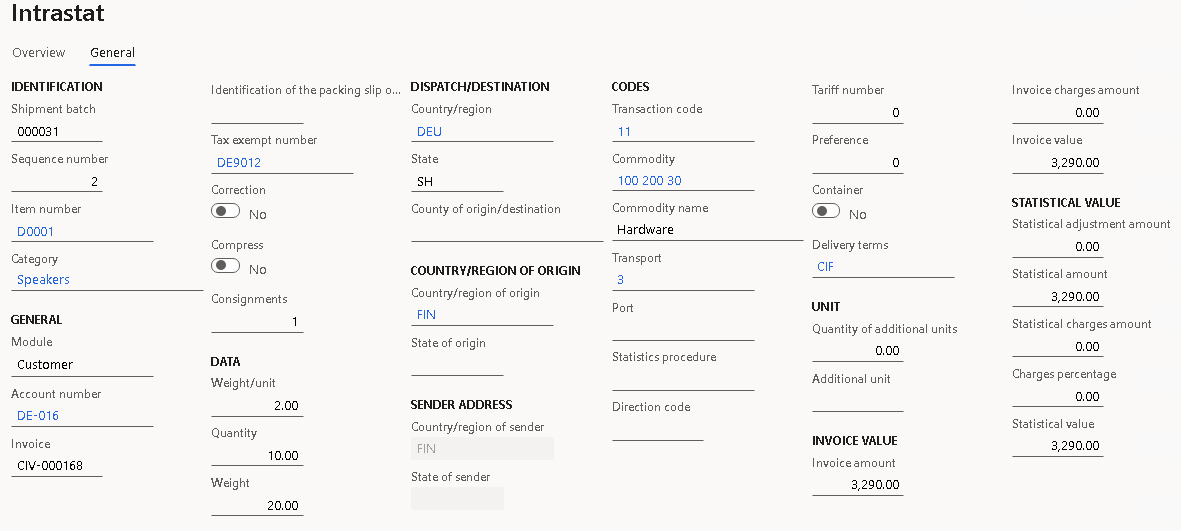
I åtgärdsfönstret väljer du Utdata>Rapport.
I dialogrutan Intrastat-rapport på snabbfliken Parametrar i avsnittet Datum välj månad för försäljningsordern du skapade.
I Exportalternativ, ange alternativ Generera fil till Ja. I fältet Filnamn anger du sedan erforderligt namn.
Ange alternativet Generera rapport som Ja. I fältet Rapportfilens namn anger du sedan erforderligt namn.
I fältet Riktning väljer du Utförsel.
Välj OK och granska den rapport i textformat som genereras. Tabellen nedan visar värdena i exempelrapporten.
Fält Value Dataleverantör FI02345678 Statistikperiod 202110 Deklarationsnummer 2 Handläggare FI87654320 Momsregistreringsnummer för handelspartner DE9012 Artikelkod 10020030 Transaktionens art 11 Bestämmelseland (utförsel) DE Ursprungsland FI Transportlägen 3 Nettovikt 20 Fakturavärde 3290 Statistiskt värde 3290 Granska rapporten som genereras i Excel-format.
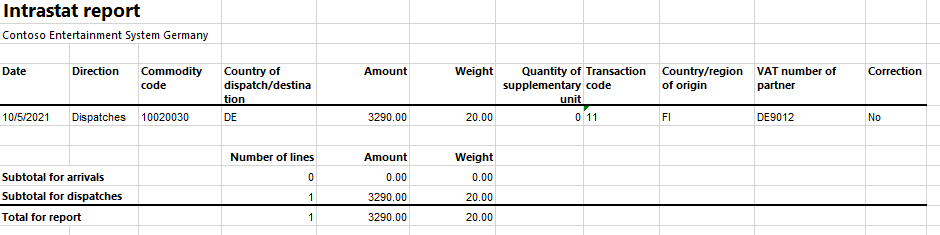
Skapa en inköpsorder
- Gå till Leverantörsreskontra>Inköpsorder>Alla inköpsorder.
- Klicka på Ny i åtgärdsfönstret.
- I dialogrutan Skapa inköpsorder, i fältet Leverantörskonto, väljer du DE-001.
- Välj OK.
- I fliken Rubrik på snabbfliken Handel medutlandet bekräftar du att fältet Transaktionskod angetts som 11.
- På fliken Rader > snabbfliken Inköpsorderrader > fältet Artikelnummer väljer du D0003. I fältet Kvantitet, ange 6.
- På snabbfliken Radinformation , på fliken Utländsk handel , i avsnittet Utländsk handel , kontrollerar du att fälten Transaktionskod, Transport, Vara och Ursprungsland /region ställs in automatiskt.
- I Åtgärdsfönstret > på fliken Inköp > i gruppen Åtgärd markerar du Bekräfta.
- I åtgärdsrutan på fliken Faktura i gruppen Generera, klicka på Faktura.
- I åtgärdsfönstret väljer du Standard från. I fältet Standardkvantiteter för rader väljer du Beställd kvantitet. Välj sedan OK.
- På snabbfliken Sidhuvud i leverantörsfaktura > avsnittet Fakturaidentifiering > fältet Nummer anger du 0010.
- I avsnittet Fakturadatum fältet Fakturadatum väljer du 10/5/2021 (5 oktober 2021).
- Om du vill bokföra fakturan väljer du Bokför i åtgärdsfönstret.
Skapa en Intrastatdeklaration för införsel
Gå till Moms>Deklarationer>Utländsk handel>Intrastat.
Klicka på Överför i åtgärdsfönstret.
I dialogrutan Intrastat (överföring) anger du alternativet Leverantörsfaktura som Ja.
Välj OK för att överföra transaktionerna, och granska sedan Intrastatjournalen.

Granska fliken Allmänt för inköpsordern.
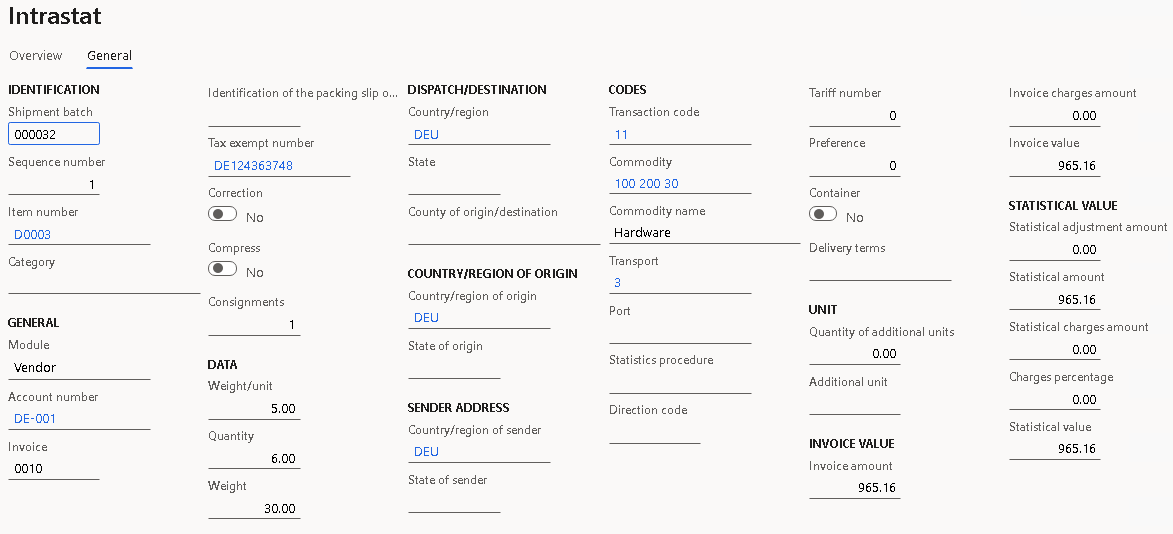
I åtgärdsfönstret väljer du Utdata>Rapport.
I dialogrutan Intrastat-rapport , på snabbfliken Parametrar , i avsnittet Datum , Välj månaden för inköpsordern som du skapade.
I Exportalternativ, ange alternativ Generera fil till Ja. I fältet Filnamn anger du sedan erforderligt namn.
Ange alternativet Generera rapport som Ja. I fältet Rapportfilens namn anger du sedan erforderligt namn.
I fältet Riktning väljer du Införsel.
Välj OK och granska den rapport i textformat som genereras. Tabellen nedan visar värdena i exempelrapporten.
Fält Value Dataleverantör FI02345678 Statistikperiod 202110 Deklarationsnummer 1 Handläggare FI87654320 Artikelkod 10020030 Transaktionens art 11 Avsändningsland (införsel) DE Ursprungsland DE Transportlägen 3 Nettovikt 30 Fakturavärde 965 Statistiskt värde 965 Granska rapporten som genereras i Excel-format.